【服务器】轻量级物理机搭建过程
本文最后更新于:2023年3月22日 下午 13:10
【服务器】轻量级物理机搭建心路过程
3月17日我在咸鱼上淘到一台J3160的小主机,打算利用校园宽带和校园网搭建一个局域服务器(写到这里时还没有去做更深入的网络研究,后续可能会研究怎么样通过互联网访问到这台服务器)。
这台小主机有一个HDMI、一个VGA、两个USB3.0、一个千兆网口、两个mSATA接口和一个2.5硬盘直接接口。对我来说,这些基本足够。
里面还有一个256G的msata硬盘,感觉好慢。。。不过居然送了一个36W的航嘉电源,不错不错。

似乎是区块链的产物?
手头只有笔记本电脑,没有显示器,所以我又花了100大洋买了一个视频采集卡。

有点劣质,接口松动,买了最便宜的60块钱,还花了40买HDMI线。
安装了Ubuntu Server 22.04,命令行就是香!!(吐槽一下22.04.1的gnome就是垃圾!!卡死我了!)
网线插上去,设置静态ip 192.168.10.200,启动SSH,从此视频采集卡拜拜~(欲直接扔入垃圾桶)。
1 | |
碰巧我最近在网上找到了破解Drcom校园宽带的Python脚本,按照教程打开Wireshark抓包,登录一下Drcom,然后退出,数据提取出来,填一下密码,复制到它提供的py3脚本,运行一下,完美! 就是这个要一直开着才行,似乎是一直要发心跳包,否则就会强制下线(太坏了!!!)。
这一波我直接把脚本扔到小主机上,设置开机启动,终于解放了我半年多反复登录Drcom客户端的折磨!!
一时间还不知道要怎么使用这个小主机,等我研究一下网络问题,把我的博客部署到上面,应该不错。
找了一会SSH软件,Termius的界面实在是太Good了!而且设置也比较简洁,可以传文件,很方便。虽然要钱,但架不住我前一个星期搞到了Github学生包!!:kissing_smiling_eyes:
不说了,Termius真香!!
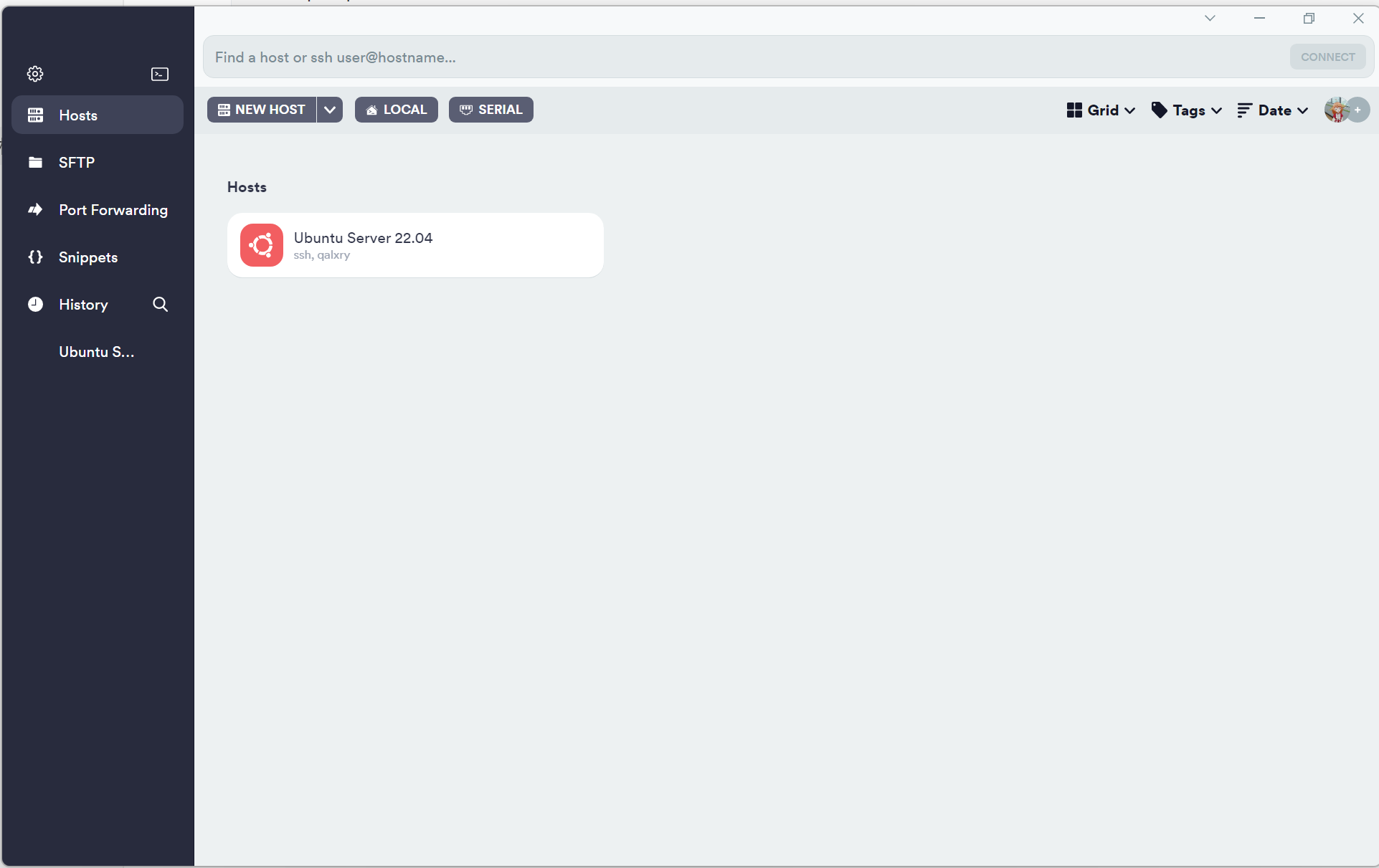
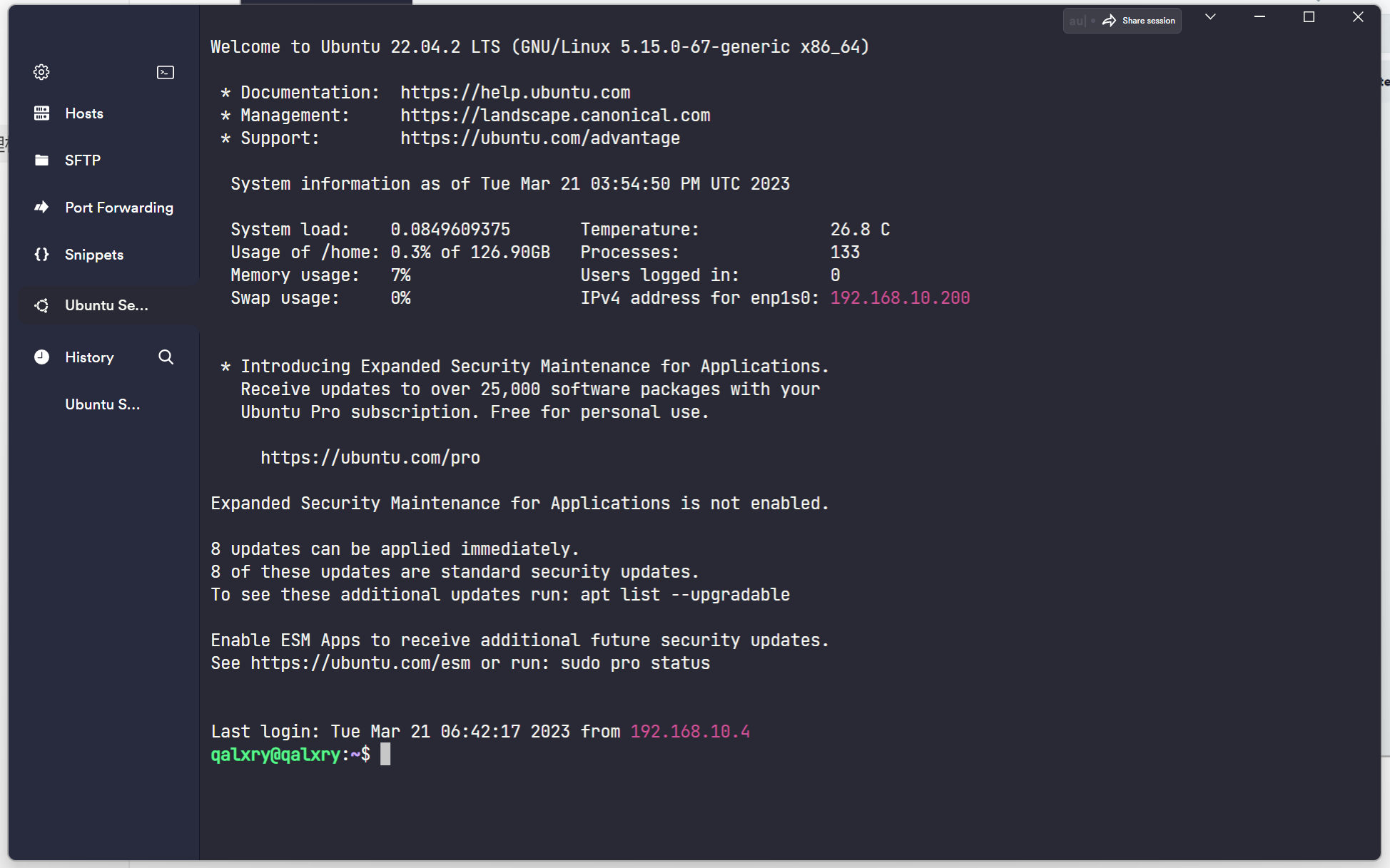
这终端i了i了!!!
2023-03-21 晚上 23:55 使用小西BlogWriter撰写
-----------分割线-----------